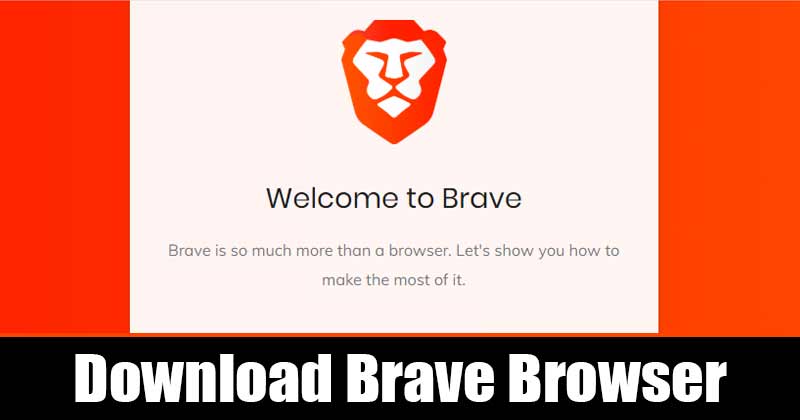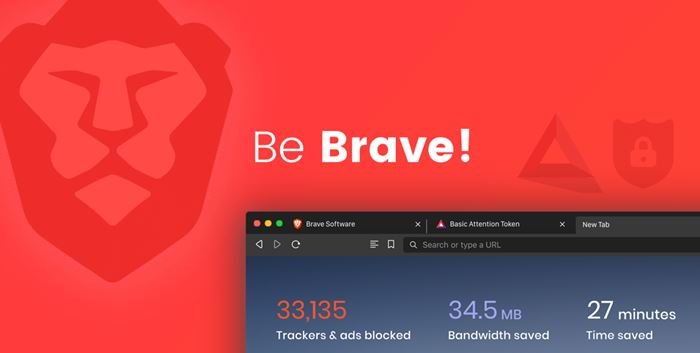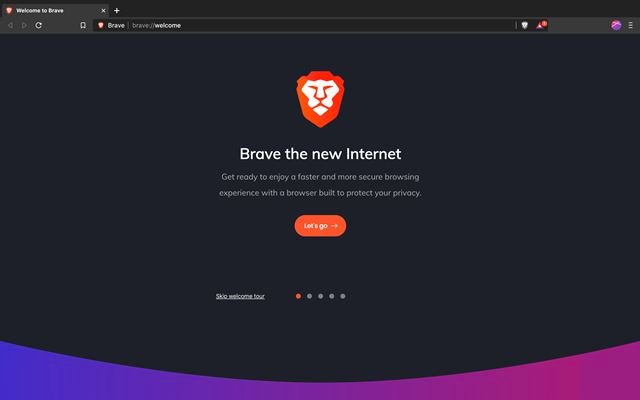Lataa Brave Browserin uusin versio!
Vaikka tässä digitaalisessa maailmassa ei ole mitään yksityistä, voit suojata yksityisyyttäsi ryhtymällä varotoimiin. Nykyään sosiaalisen median sivustot ja käyttämäsi hakukone seuraavat selaustottumuksiasi. He tekevät tämän näyttääkseen sinulle osuvia mainoksia.
Tällaisten asioiden hoitamiseksi tietoturvatutkijat suosittelevat VPN- ja välityspalvelinohjelmistojen käyttöä. VPN-ohjelmiston ongelma on kuitenkin, että se on erittäin kallis, eikä kaikilla ole siihen varaa.
Tässä tapauksessa sinun on käytettävä anonyymiä selainta. Verkossa on paljon anonyymejä verkkoselaimia, jotka väittävät estävänsä mainokset ja poistavansa verkkoseurantaohjelmia. Kaikista näistä Brave Browser näyttää kuitenkin olevan paras vaihtoehto.
Mikä on Brave Browser?
Brave Browser on yksi suosituimmista verkkoselaimista, jotka ovat saatavilla Windows-, Linux-, Mac- ja Android-käyttöjärjestelmille. Siinä on kaikki ominaisuudet, joita voit odottaa web-selaussovellukselta.
Sen virallisella verkkosivustolla sanotaan, että Brave-selain on XNUMX kertaa nopeampi kuin Google Chrome. kuten Se lopettaa online-valvonnan, lataa sisältöä nopeammin ja kuluttaa 35 % vähemmän akkua. .
Suorituskyvyn lisäksi Brave Browser tunnetaan myös ainutlaatuisista yksityisyys- ja suojausominaisuuksistaan. Alla olemme korostaneet joitain Brave-selaimen parhaita ominaisuuksia.
Rohkeat selaimen ominaisuudet
Nyt kun tiedät Brave-selaimen, saatat haluta asentaa selaimen laitteellesi. Alla olemme korostaneet joitain Brave-selaimen parhaita ominaisuuksia. Tarkistetaan.
rohkeat kilvet
Brave Browser tarjoaa joitain ominaisuuksia, jotka suojaavat yksityisyyttäsi. Brave Shield tarjoaa ominaisuuksia, kuten Ad-Blocker, Fingerprint Prevention, Cookie Control, Script Blocker jne.
suojaa
Brave on myös yksi turvallisimmista verkkoselaimista, joita voit käyttää nykyään. Voit asettaa selaimen tyhjentämään kaikki selaustietosi, kun suljet sovelluksen, salasananhallinnan, hallitset sivuston pääsyä mediaan jne.
Selaa nopeammin
Kuten edellä mainittiin, Brave on lähes XNUMX kertaa nopeampi kuin suosittu Chrome-selain. Lisäksi useat testit ovat osoittaneet, että Brave lataa sivut XNUMX kertaa nopeammin kuin laatikko ilman mitään asennettavaa.
Rohkeat palkinnot
Brave Browserin avulla voit myös tukea suosikkisivustojasi. Ensinnäkin sinun on otettava Brave Rewards käyttöön ja annettava vähän takaisin sivustoille, joilla käyt usein.
Selaa Torilla
No, Brave on ainoa Windows 10 -selain, jonka avulla voit selata yksityisesti Torin avulla. Kyllä, luit sen oikein! Brave antaa sinun käyttää Toria suoraan välilehdellä.
Chrome-laajennuksen tuki
Koska Brave Browser on rakennettu Chromiumiin, se on täysin yhteensopiva kaikkien Chrome-laajennusten kanssa. Tämä tarkoittaa, että voit käyttää kaikkia Chrome-laajennuksia Brave-selaimessa.
Nämä ovat siis joitain Brave Browserin parhaista ominaisuuksista. Siinä on kuitenkin useita ominaisuuksia, jotka löydät selainta käyttäessäsi.
Lataa Brave Browserin uusin versio PC:lle
Nyt kun olet täysin perehtynyt Brave Browseriin, kannattaa ehkä asentaa selain laitteellesi. Huomaa, että Brave-selaimen asennustiedosto on saatavilla kahdessa versiossa - Offline & Online.
Brave Online Installer lataa tiedostoja Internetistä; Siksi se tarvitsee Internet-yhteyden . Toisaalta Brave Browserin offline-asennusohjelma sisältää kaikki tiedostot, eikä se tarvitse Internet-yhteyttä.
Joten jos haluat asentaa Brave Browserin useisiin järjestelmiin tai käyttää sitä useita kertoja, sinun on käytettävä Brave Browser Offline Installeria. Alla olemme jakaneet latauslinkit Brave Browser Online + Offline Installerille.
- Lataa Brave Browser Online Installer (Windows 10)
- Brave Browser (Yö) Offline-asennusohjelma Windows 10:lle (64-bittinen)
- Brave Browser (Yö) Offline-asennusohjelma Windows 10:lle (32-bittinen)
Kuinka asentaa Brave-selain PC:lle?
No, kun olet ladannut asennustiedoston, sinun on suoritettava se tietokoneellasi. Seuraavaksi sinun täytyy Noudata ohjatun asennustoiminnon näyttöön tulevia ohjeita Suorittaaksesi asennuksen loppuun.
Jos käytät Brave Browser -asennusohjelmaa, Sitten sinun on suoritettava sovellus ja odotettava asennusohjelman latautumista tiedostoja Internetistä .
Kun se on asennettu, käynnistä selain työpöydän pikakuvakkeesta tai Käynnistä-valikosta.
Joten tämä opas käsittelee Brave Browserin lataamista PC:lle. Toivottavasti tämä artikkeli auttoi sinua! Ole hyvä ja jaa myös ystäviesi kanssa. Jos sinulla on epäilyksiä tästä, ilmoita meille alla olevassa kommenttikentässä.